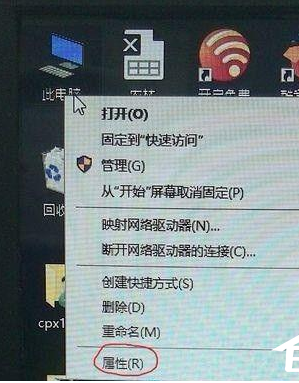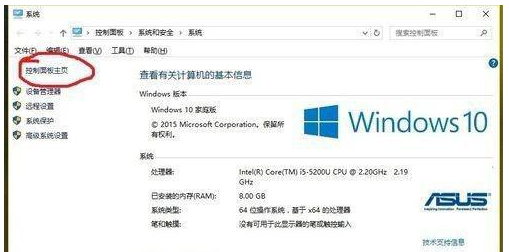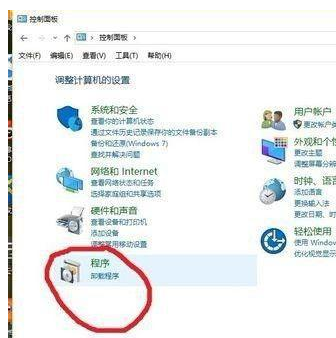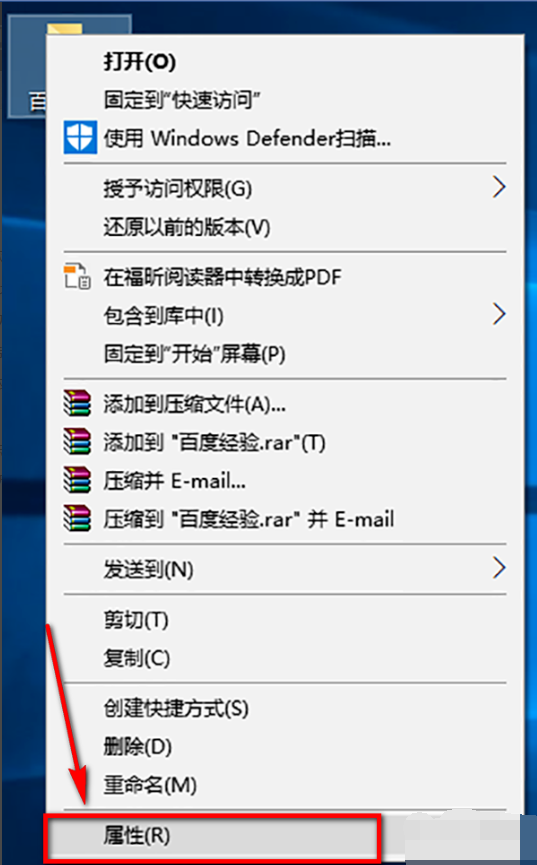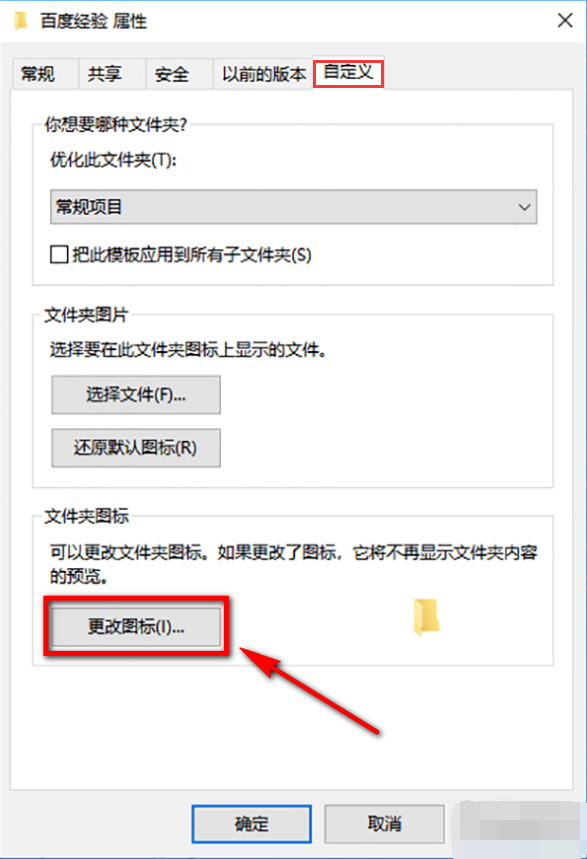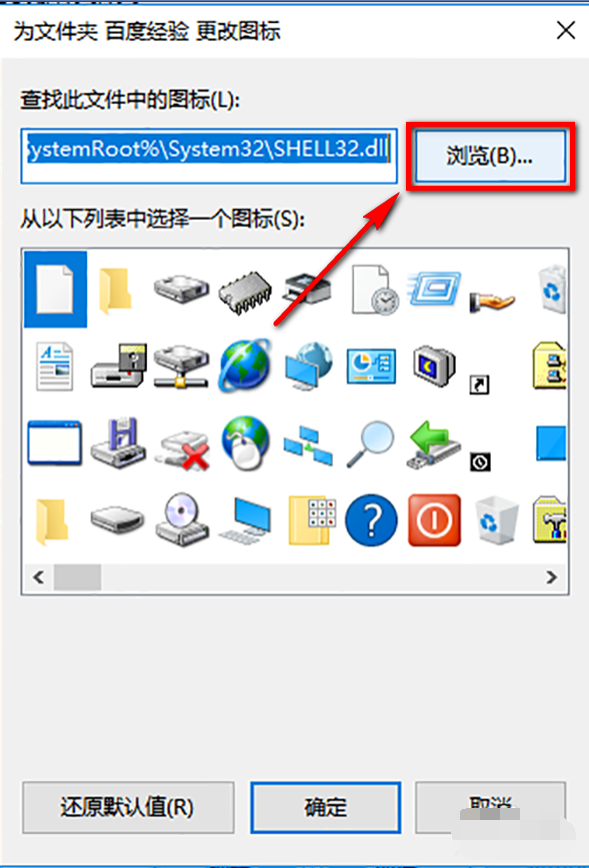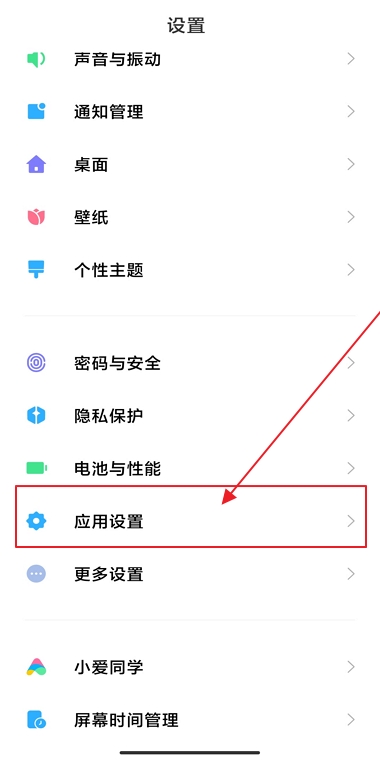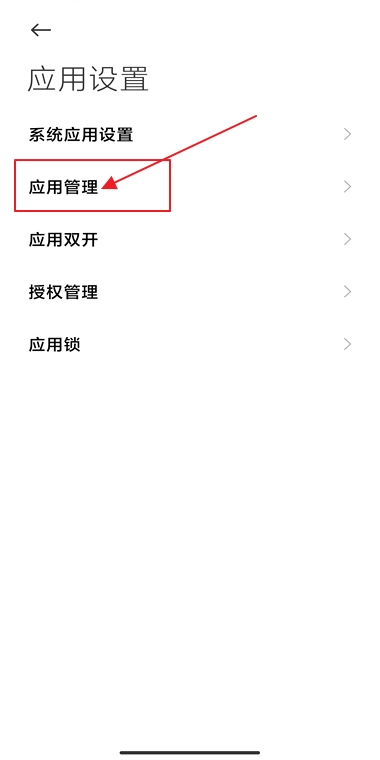Win10如何修改默认浏览器(win10修改默认浏览器为什么需要在设置改)
简单到家
 649人浏览
649人浏览
 2023-07-10
2023-07-10
相信有不少用户在使用电脑的时候难免碰到一些流氓软件来篡改默认的浏览器,导致自己无法正常的使用,那么我们要如何操作才能够去修改默认的浏览器呢?其实非常简单,下面就和小编一起来看看操作步骤,有需要的用户可不要错过。
1、首先点击左下角开始,然后进入windows设置。
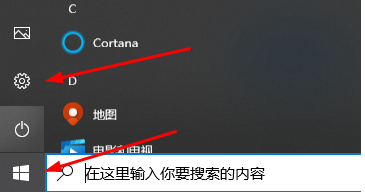
2、选择进入里面的应用选项。
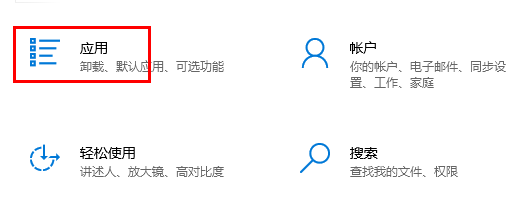
3、在左侧任务栏中选择默认应用。
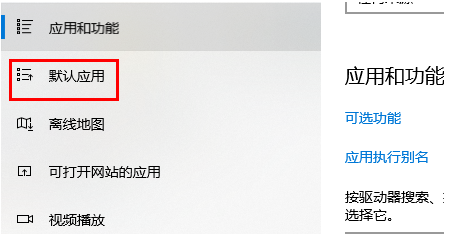
4、最后在右边找到web浏览器,点击一下就可以自己进行默认浏览器的修改了。
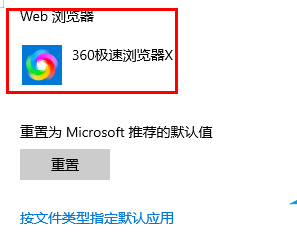
5、选择好了之后可以立刻生效的哟。
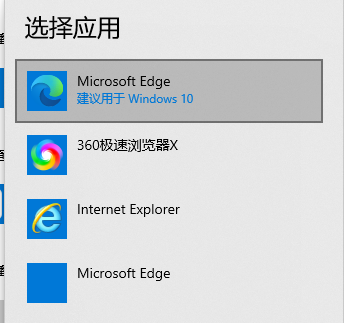
上述内容为转载或编者观点,不代表简单到家意见,不承担任何法律责任。
服务推荐
更多>
资讯推荐
更多>